Оказва се, че все още не съм написал инструкциите за актуализиране на фърмуера на TP-LINK рутери, серия Archer. Затова реших да покажа процеса на мигане на два почти еднакви маршрутизатора TP-LINK Archer C20 и Archer C20i. При по-младите модели от тази серия, уравнението панел е същият като на други рутери от TP-LINK, в зелени цветове. Следователно можете да направите всичко според тази инструкция. А при по-скъпите модели, Archer C8 и Archer C9, вече има нов контролен панел в сини тонове.
И така, обратно към актуализацията на софтуера. Първо, трябва да изтеглите нова версия на фърмуера от уебсайта на производителя, строго за нашия модел и хардуерна версия. След това извлечете фърмуера от архива, свържете се към рутера чрез кабел, отидете на настройките и актуализирайте. Нищо сложно, да вървим!
На първо място, трябва да се уверите в моделната и хардуерната версия на вашия рутер. Например, имам TP-LINK Archer C20, Ver: 1.0 - първата версия на хардуера. Към момента на писането има само една хардуерна версия на тези два рутера. Може би вече имате Ver: 2.0 или по-висока версия (ако например Ver: 2.1, това е втората версия). Версията ще трябва да бъде посочена на уебсайта, преди да изтеглите фърмуера. Можете да видите хардуерната версия на вашия рутер на стикера под самото устройство.

Сега можете да отидете на уебсайта на производителя и да изтеглите файла на фърмуера. Давам връзки. Гледай внимателно!
- За Archer C20 - http://www.tp-linkru.com/download/Archer-C20.html#Firmware
- За Archer C20i - http://www.tp-link.ua/ru/download/Archer-C20i.html#Firmware
Освен това, ако имате Ver: 2.0 или по-висока, тогава не забравяйте да го изберете на сайта. Ще има падащо меню. След това отворете раздела „Фърмуер“ или „Фърмуер“, превъртете надолу страницата и кликнете върху връзката, за да изтеглите необходимия фърмуер. Вижте бележките за изданието за езика, датата на издаване и информация за корекции на грешки и нови функции.
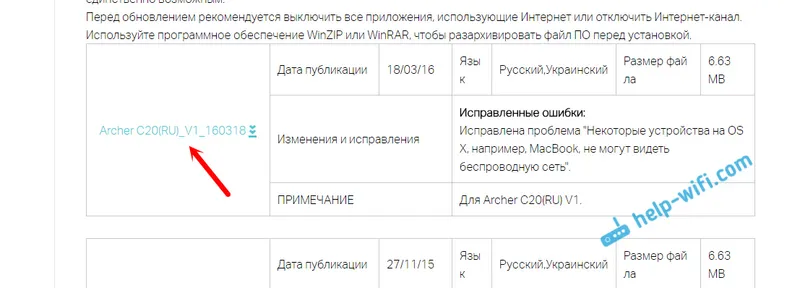
Запазваме архива на компютъра, отваряме го и извличаме самия файл на фърмуера с разширението .bin. Така че да го имате на работния плот или в някаква папка. Спомнете си къде сте го извлекли.
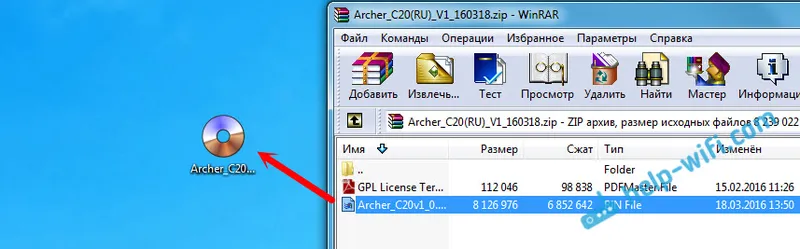
Всичко е готово, можете да актуализирате.
Процес на актуализация на фърмуера на TP-LINK Archer C20 рутер
Трябва да актуализирате софтуера по кабел. Wi-Fi не е разрешен. Ако имате Wi-Fi, след това го изключете (или просто изключете от Wi-Fi мрежата на този рутер) и се свържете към рутера чрез мрежов кабел (той идва с комплекта).
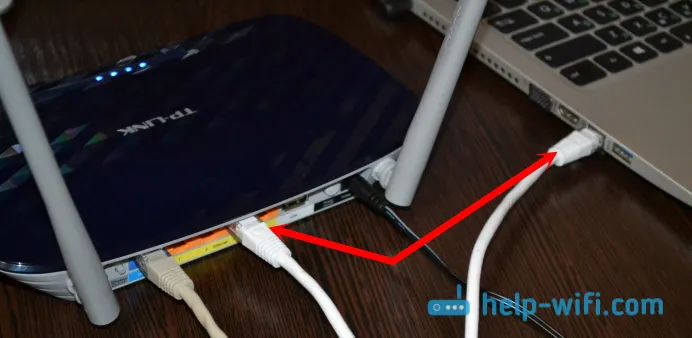
Отворете браузъра си и отидете на tplinkwifi.net. Ние посочваме потребителското име и паролата (фабричен администратор и администратор, ако не сте ги променили).
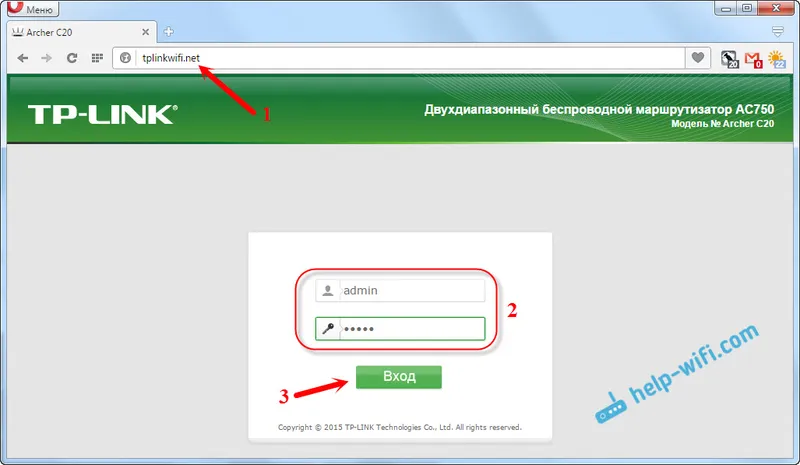
След това отидете на раздела „Системни инструменти“ - „Надстройка на фърмуера“. Кликнете върху бутона "Избор на файл", изберете файла на фърмуера и щракнете върху бутона "Надстройка". Гледайте стрелките.
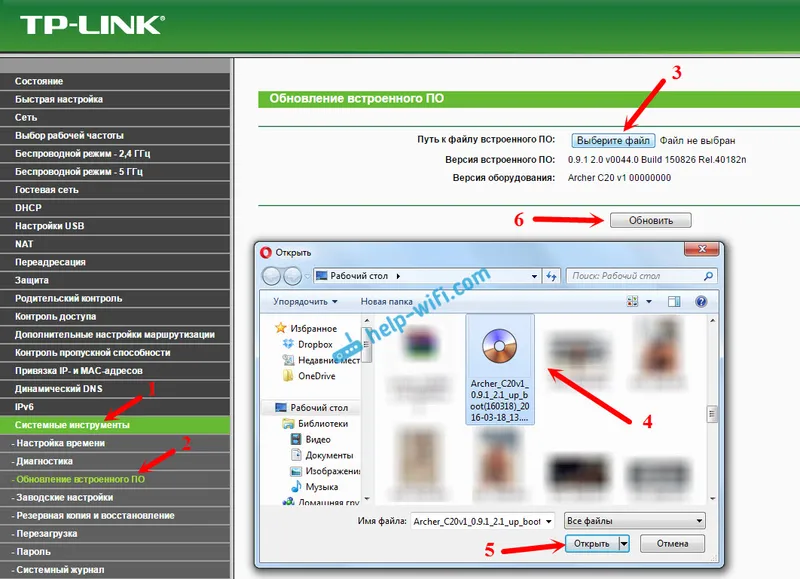
Процесът на актуализиране започва.
Никога не изключвайте захранването на рутера, мрежовия кабел или натискайте нещо. Просто изчакайте процеса на актуализация да приключи.
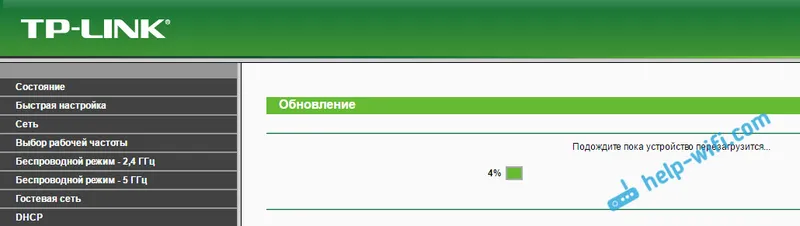
Когато приключите, рутерът ще се рестартира и контролния панел ще се отвори. Можете да използвате рутер.


